Wat is de beste manier om een back-up te maken van mijn computer?

Iedereen verliest gegevens op een bepaald moment in zijn leven. De harde schijf van je computer kan morgen defect raken, ransomware kan je bestanden in gijzeling houden, of een softwarefout kan je belangrijke bestanden verwijderen. Als u niet regelmatig een back-up van uw computer maakt, kunt u deze bestanden voor altijd verliezen.
Back-ups hoeven echter niet moeilijk of verwarrend te zijn. U hebt waarschijnlijk gehoord van talloze verschillende back-upmethoden, maar welke is geschikt voor u? En welke bestanden moet u echtmaken?
Het gaat om uw persoonlijke gegevens
Laten we beginnen met het voor de hand liggende: wat is er nodig voor een back-up? In de eerste plaats moet u een back-up van uw persoonlijke bestanden maken. U kunt uw besturingssysteem altijd opnieuw installeren en uw programma's opnieuw downloaden als uw harde schijf defect raakt, maar uw persoonlijke gegevens zijn onvervangbaar.
Alle persoonlijke documenten, foto's, homevideo's en andere gegevens op uw computer moeten regelmatig worden geback-upt. Die kunnen nooit worden vervangen. Als je uren hebt besteed aan het zorgvuldig rippen van audio-cd's of video-dvd's, wil je misschien ook een back-up van die bestanden maken, zodat je dat allemaal niet meer hoeft te doen.
Je besturingssysteem, programma's en andere instellingen kunnen ook worden geback-upt. U hoeft niet
te hebben om er een back-up van te maken, maar het kan uw leven gemakkelijker maken als uw volledige harde schijf uitvalt. Als u het type persoon bent dat graag met systeembestanden speelt, het register bewerken en uw hardware regelmatig bijwerken, kan een volledige systeemback-up u tijd besparen als er iets misgaat. De vele manieren om een back-up te maken Uw bestanden
Er zijn veel manieren om een back-up van uw gegevens te maken, van het gebruik van een externe schijf tot het maken van back-ups van die bestanden op een externe server via internet. Hier zijn de sterke en zwakke punten van elk:
Back-up maken naar een externe schijf
- : als u een externe USB-harde schijf hebt, kunt u een back-up maken naar die schijf met behulp van de ingebouwde back-upfuncties van uw computer. Gebruik in Windows 10 en 8 Bestandsgeschiedenis. Gebruik Windows Backup in Windows 7. Op Macs, gebruik Time Machine. Sluit de drive af en toe aan op de computer en gebruik de back-uptool, of laat hem aangesloten wanneer hij thuis is en maak automatisch een back-up. Pros : back-up is goedkoop en snel nadelen : Als uw huis wordt beroofd of in brand raakt, kan uw back-up samen met uw computer verloren gaan. Maak een back-up via internet
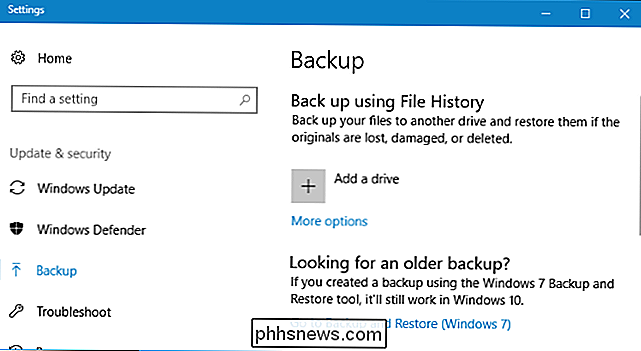
- : als u zeker wilt weten dat uw bestanden veilig blijven, kan een back-up maken op het internet met een service zoals Backblaze. Backblaze is de bekende online back-upservice die we leuk vinden en aanbevelen, omdat CrashPlan niet langer thuisgebruikers dient, maar er zijn ook concurrenten zoals Carbonite en MozyHome. Voor een laag maandelijks bedrag (ongeveer $ 5 per maand), lopen deze programma's op de achtergrond op uw pc of Mac en wordt er automatisch een back-up gemaakt van uw bestanden naar de webopslag van de service. Als u ooit die bestanden verliest en ze opnieuw nodig hebt, kunt u ze terugzetten. Pros : Online back-up beschermt u tegen elk type gegevensverlies - harde schijfstoring, diefstal, natuurrampen en alles daartussenin. Nadelen : deze services meestal kosten geld (zie het volgende gedeelte voor meer informatie) en de eerste back-up kan veel langer duren dan op een externe schijf, vooral als u veel hebt van bestanden. Gebruik een Cloud Storage Service
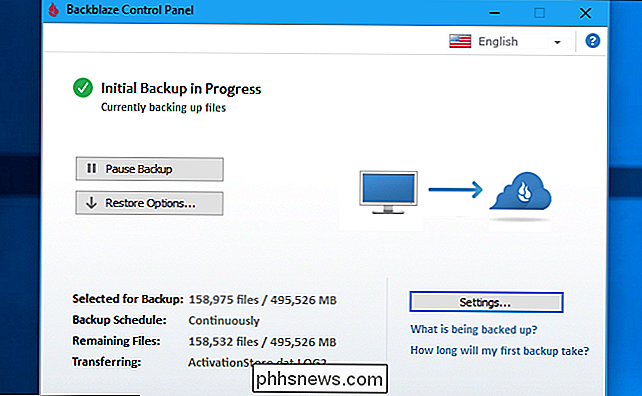
- : Backup-puristen zullen zeggen dat dit technisch gezien geen back-upmethode is, maar voor de meeste mensen een dienovereenkomstig doel dient. In plaats van alleen uw bestanden op te slaan op de harde schijf van uw computer, kunt u ze opslaan op een service zoals Dropbox, Google Drive, Microsoft OneDrive of een vergelijkbare cloudopslagservice. Ze worden dan automatisch gesynchroniseerd naar uw online account en naar uw andere pc's. Als uw harde schijf sterft, blijven de kopieën van de bestanden online en op uw andere computers staan. Pro's : deze methode is gemakkelijk, snel en in veel gevallen gratis en omdat deze online is , het beschermt je tegen alle typen gegevensverlies. Nadelen : de meeste cloudservices bieden maar een paar gigabytes aan gratis ruimte, dus dit werkt alleen als je een klein aantal bestanden hebt waarvan je een back-up wilt maken, of als je bereid bent te betalen voor extra opslagruimte. Afhankelijk van de bestanden waarvan u een back-up wilt maken, kan deze methode eenvoudiger of gecompliceerder zijn dan een back-upprogramma in de regel. Hoewel back-upprogramma's zoals Backblaze en cloudopslagservices zoals Dropbox beide online back-ups zijn, werken ze op fundamenteel verschillende manieren. Dropbox is ontworpen om uw bestanden te synchroniseren tussen pc's, terwijl Backblaze en soortgelijke services zijn ontworpen om grote hoeveelheden bestanden te back-uppen. Backblaze bewaart meerdere kopieën van verschillende versies van uw bestanden, zodat u het bestand kunt herstellen zoals het was uit vele punten in zijn geschiedenis. En hoewel diensten zoals Dropbox gratis zijn voor kleine hoeveelheden ruimte, is de lage prijs van Backblaze voor een zo groot mogelijke back-up als u wilt. Afhankelijk van hoeveel gegevens je hebt, kan het ene goedkoper zijn dan het andere.
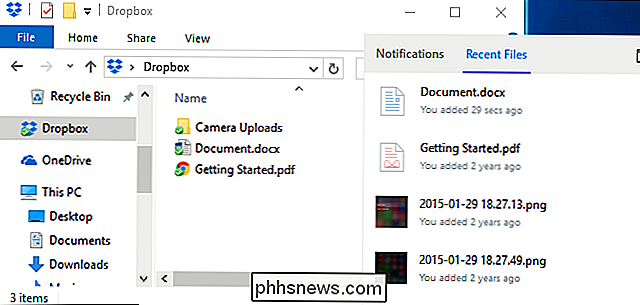
Backblaze en Carbonite hebben één grote beperking waar je rekening mee moet houden. Als u een bestand op uw computer verwijdert, wordt het na 30 dagen uit uw online back-up verwijderd. U kunt niet teruggaan en een verwijderd bestand of de vorige versie van een bestand na deze periode van 30 dagen herstellen. Dus wees voorzichtig bij het verwijderen van die bestanden als je ze misschien terug wilt!
Eén back-up is niet genoeg: gebruik meerdere methoden
GERELATEERD:
Je maakt geen back-up goed tenzij je externe back-ups hebt Dus wat zou u moeten gebruiken? In het ideale geval zou je er minstens twee gebruiken. Waarom? Omdat u zowel
offsite en onsite back-ups wilt. "Onsite" betekent letterlijk back-ups die op dezelfde fysieke locatie zijn opgeslagen als uzelf. Dus als u een back-up maakt op een externe harde schijf en thuis opslaat met uw pc thuis, is dat een on-site back-up.
Offsite back-ups worden op een andere locatie opgeslagen. Dus als u een back-up maakt van een online server, zoals Backblaze of Dropbox, is dit een externe back-up.
Onsite back-ups zijn sneller en eenvoudiger en zouden uw eerste verdedigingslinie moeten zijn tegen gegevensverlies. Als u bestanden kwijtraakt, kunt u ze snel terugzetten vanaf een extern station. Maar u moet niet alleen vertrouwen op onsite back-ups. Als uw huis brandt of alle hardware erin wordt gestolen door dieven, raakt u al uw bestanden kwijt.
Offsite back-ups hoeven ook geen server op internet te zijn en u hoeft dit niet te doen betaal een maandabonnement voor één. U kunt een back-up van uw bestanden maken op een harde schijf en deze opslaan op uw kantoor, bij een vriend thuis of in een bankkluis bijvoorbeeld. Het zou wat onhandiger zijn, maar dat is technisch een externe back-up.
en
externe back-ups, zodat u een breed vangnet hebt om uw bestanden nooit kwijt te raken. Automatiseer het! Dat klinkt misschien ingewikkeld, maar hoe meer u uw back-upsysteem automatiseert, hoe vaker u een back-up kunt maken en hoe groter de kans dat u het volhoudt. Daarom moet je een geautomatiseerd hulpmiddel gebruiken in plaats van bestanden handmatig naar een extern station te kopiëren. Je kunt het gewoon één keer instellen en het vergeten.
Dat is een reden waarom we online-services zoals Backblaze erg leuk vinden. Als het een back-up maakt van het internet, kan het dat automatisch elke dag doen. Als je een externe schijf moet aansluiten, moet je meer moeite doen, wat betekent dat je minder vaak een back-up zult maken en dat je er uiteindelijk misschien mee stopt. Alles automatisch houden is de prijs meer dan waard.
Als u niets wilt betalen en in de eerste plaats wilt vertrouwen op lokale back-ups, overweeg dan om een bestandssynchronisatieservice zoals Dropbox, Google Drive of Microsoft OneDrive te gebruiken om uw belangrijke bestanden online. Op die manier, als u ooit uw lokale back-up verliest, heeft u op zijn minst een online exemplaar.
Uiteindelijk moet u gewoon bedenken waar uw bestanden zich bevinden en ervoor zorgen dat u te allen tijde meerdere exemplaren hebt. In het ideale geval moeten die kopieën zich op meer dan één fysieke locatie bevinden. Zolang je echt nadenkt over wat je gaat doen als je computer sterft, moet je de meeste mensen ver vooruit zijn.
Image Credit: Mario Goebbels op Flickr

Welke lenzen moet ik kopen voor mijn Canon-camera?
Het grootste voordeel van digitale spiegelreflexcamera's boven smartphones en compactcamera's is verwisselbare lenzen die passen bij wat u wilt fotograferen. Of je nu een lens wilt die de achtergrond kan vervagen voor fantastische portretten of iets waarmee je dichtbij kunt inzoomen op de actie, er is er een beschikbaar.

Honderden smartphone-apps bespioneren je tv-kijken. Zo kunt u ze uitschakelen
Als u bang bent dat uw smartphone u bespioneert ... wel, u hebt gelijk. Maar dat is een soort niet-optioneel onderdeel van het moderne leven: het verzamelen van enorme hoeveelheden consumentengegevens is hoe bedrijven zoals Google werken. Maar sinds kort zijn er apps van derden gevonden die nog meer vrijheden vergen dan ze zouden moeten, zoals een HAL 9000 in je zak.



